 เมื่อคุณลากโฟลเดอร์ไปยังพื้นที่ลิงค์โปรดใน Windows Explorer ทางลัดไปยังโฟลเดอร์นั้นจะอยู่ในโฟลเดอร์ลิงค์ นี่ไม่ใช่กรณีในระบบ Windows Vista ของฉันซึ่งย้ายทั้งโฟลเดอร์และโฟลเดอร์ย่อยไปยังโฟลเดอร์ลิงค์เมื่อลากไปยังลิงค์ที่ชื่นชอบ
เมื่อคุณลากโฟลเดอร์ไปยังพื้นที่ลิงค์โปรดใน Windows Explorer ทางลัดไปยังโฟลเดอร์นั้นจะอยู่ในโฟลเดอร์ลิงค์ นี่ไม่ใช่กรณีในระบบ Windows Vista ของฉันซึ่งย้ายทั้งโฟลเดอร์และโฟลเดอร์ย่อยไปยังโฟลเดอร์ลิงค์เมื่อลากไปยังลิงค์ที่ชื่นชอบ
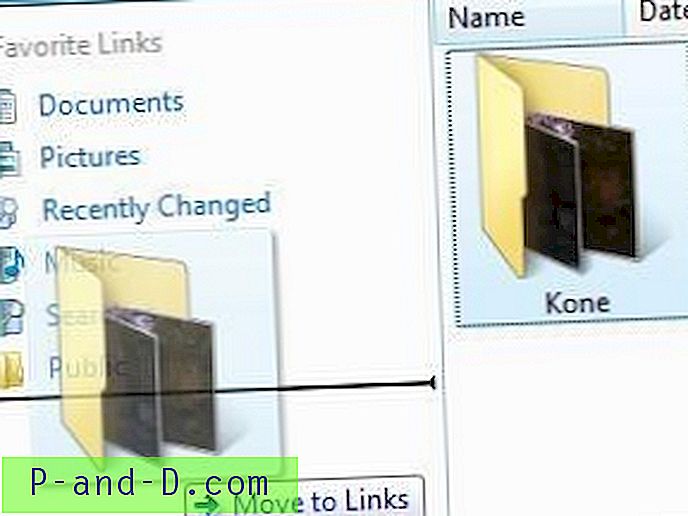
ก่อนที่จะเห็นปัญหานี้ฉันได้รีเซ็ตโฟลเดอร์ Links โดยการลบเนื้อหาและสร้างใหม่โดยใช้คำสั่ง shell:Links เพื่อแก้ไขไอคอนโฟลเดอร์ Links เมื่อฉันเปรียบเทียบไฟล์ Desktop.ini ในโฟลเดอร์ ลิงก์ ของบัญชีผู้ใช้ของฉันกับของบัญชี Guest ฉันพบบรรทัดต่อไปนี้หายไปในไฟล์ Desktop.ini ในโปรไฟล์ของฉัน:
DefaultDropEffect = 4
ตาม DESKTOP.INI Documentation บรรทัด DefaultDropEffect จะตั้งค่าการดำเนินการลากและวางเริ่มต้น การตั้งค่า 4 สร้างทางลัดของโฟลเดอร์ที่ลากในโฟลเดอร์ลิงค์ ปัญหาได้รับการ แก้ไข หลังจากที่ฉันเพิ่มบรรทัด DefaultDropEffect ไปยัง Desktop.ini ให้ตั้งค่าแอตทริบิวต์อ่านอย่างเดียว
เนื้อหาเริ่มต้นของไฟล์ Desktop.ini (สำหรับโฟลเดอร์ ลิงค์ ) มีดังนี้:
บทความที่เกี่ยวข้อง: โฟลเดอร์ Shell จะแสดงพร้อมกับไอคอนโฟลเดอร์มาตรฐานใน Windows[.ShellClassInfo] [การป้องกันอีเมล]% SystemRoot% \ system32 \ shell32.dll, -21810 IconResource =% SystemRoot% \ system32 \ imageres.dll, -185 DefaultDropEffect = 4 [การป้องกันอีเมล], - 21816 [การป้องกันอีเมล], 21816 [การป้องกันอีเมล] ], - 9031 เมื่อเร็ว ๆ นี้ [ป้องกันอีเมล], - 32813 [ป้องกันอีเมล], - 21790 [ป้องกันอีเมล], - 21779 [ป้องกันอีเมล], - 21770
แก้ไข Desktop.ini ในโฟลเดอร์ลิงค์
วิธีที่ 1
- ดาวน์โหลด DesktopINIFix เรียกใช้เครื่องมือ
- เลือก ลิงค์โปรด จากรายการและคลิก Fix Desktop.ini
- ออกจากระบบและล็อกอินกลับเพื่อให้การเปลี่ยนแปลงมีผล
วิธีที่ 2
- หากต้องการเปิดโฟลเดอร์ Links ของโปรไฟล์ผู้ใช้ของคุณให้คลิกขวาบนพื้นที่ว่างในพื้นที่ลิงค์โปรดใน Explorer แล้วคลิก เปิดโฟลเดอร์ลิงค์โปรด
- ลบไฟล์ Desktop.ini ที่มีอยู่แล้วสร้างไฟล์ที่มีเนื้อหาด้านบน
- คลิกขวาที่ desktop.ini และเลือก Properties
- ทำเครื่องหมายถูกใกล้กับคุณลักษณะ อ่านอย่างเดียว และคลิก ตกลง
- ออกจากระบบและเข้าสู่ระบบกลับ





